NodeJSは、高速ネットワークアプリケーションを簡単に構築できるJavaScriptフレームワークです。このガイドでは、Ubuntu18.04にNodeJSをインストールする方法について詳しく説明します。
ステップ1:NodeJSPPAをUbuntu18.04に追加する
まず、次のコマンドを使用してNodeJSPPAをシステムに追加します。
sudo apt-get install software-properties-commonサンプル出力
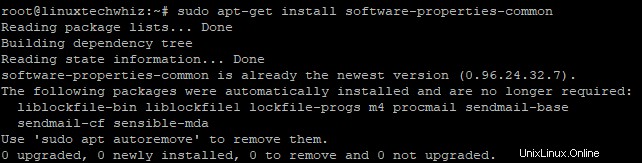
次に、NodeJSPPAを追加します。
curl -sL https://deb.nodesource.com/setup_11.x | sudo -E bash -サンプル出力
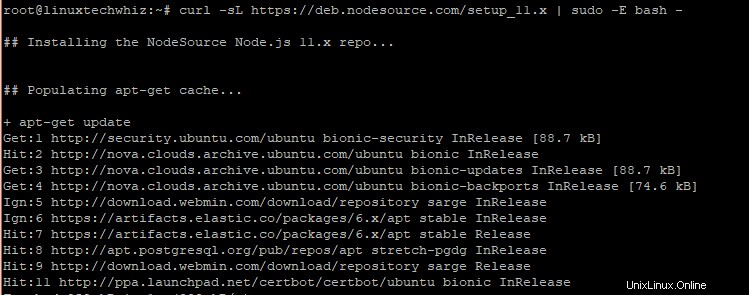
すごい!次のステップでは、NodeJSをインストールするためのコマンドを実行します。
ステップ2:UbuntuにNodeJSをインストールする
NodeJS PPAを正常に追加したら、次のコマンドを使用してNodeJSをインストールします。
sudo apt-get install nodejsサンプル出力
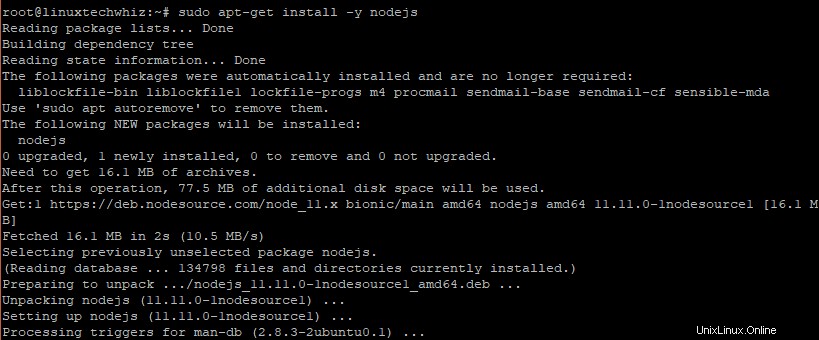
このコマンドは、NodeJSだけでなく、NPM(NodeJS Package Manager)やその他の依存関係もインストールします。
ステップ3:NodeJSとNPMのバージョンを確認する
NodeJSが正常にインストールされたら、以下の簡単なコマンドを使用してNodeJSのバージョンをテストできます。
node -vサンプル出力

NPMの場合は、
を実行しますnpm -vサンプル出力
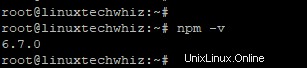
ステップ4:Webサーバーのデモを作成する
これは、NodeJSが意図したとおりに機能しているかどうかをテストするために使用できるオプションの手順です。 「おめでとうございます!」というテキストを表示するWebサーバーを作成します。 node.JSが正常にインストールされました!」
NodeJSファイルを作成してnodeapp.jsと呼びましょう
vim nodeapp.js次のコンテンツを追加します
var http = require('http');
http.createServer(function (req, res) {
res.writeHead(200, {'Content-Type': 'text/plain'});
res.end('Congratulations! node.JS has successfully been installed !\n');
}).listen(3000, " server-ip);
console.log('Server running at https://server-ip:3000/');テキストエディタを保存して終了します
以下のコマンドを使用してアプリケーションを起動します
node nodeapp.jsサンプル出力

これにより、ポート3000のアプリケーションのコンテンツが表示されます。ポートがシステムのファイアウォールで許可されていることを確認してください。
ufw allow 3000/tcp
ufw reload
次に、ブラウザを開いて、図のようにサーバーのアドレスを参照します
https://server-ip:3000
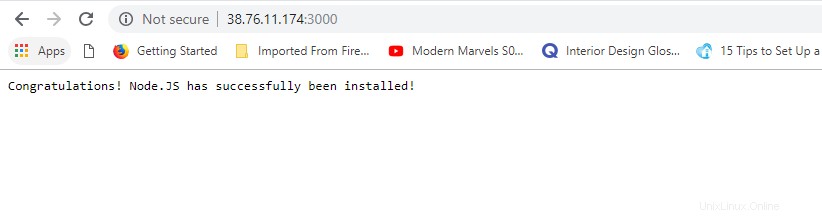
UbuntuからNodeJSをアンインストールする
UbuntuシステムからNodeJSをアンインストールする場合は、以下のコマンドを実行します。
sudo apt-get remove nodejsこのコマンドはパッケージを削除しますが、構成ファイルは保持します。
パッケージと構成ファイルの両方を削除するには、次のコマンドを実行します。
sudo apt-get purge nodejs最後のステップとして、以下のコマンドを実行して、未使用のファイルを削除し、ディスク領域を解放することができます
sudo apt-get autoremoveすごい! NodeJSのインストールとインストールのテストに成功しました。また、UbuntuからNodeJSをアンインストールし、スペースをクリーンアップする方法も学びました。